Ϣ��
�������ʤ�3DGE��Xbox Series X/S�μ��Ϥ�õ��Ĥġ��ǥ����ץ쥤�䥵����ɤ˴ؤ���ץ쥤�Ķ��κ������ͤ��Ƥߤ�
���ʤ���Q��A�����ǤޤȤ�Ƥߤ��Τǡ���̣�Τ�����ܤ����ܤ��̤��Ƥ�館��й�������
 |
- Q.���ư���Υ��åȥ��åפϤɤ��ʤäƤ��롩
- Q.Xbox Series X/S���Ȥ߹�碌��Τ�Ŭ�����ƥ�Ӥ�ǥ����ץ쥤���ʤϡ�
- Q.����������������ǵ����դ���٤����ϡ�
- Q.21��9��32��9�Ȥ��ä�����ȥ�磻�ɥ����ڥ��ȤΥǥ����ץ쥤���ʤˤ��б����Ƥ��롩
- Q.�����������ǵ����դ���٤����ϡ�
- Q.4K Blu-ray�ϸ����롩
- Q.Xbox One�ǻȤäƤ������դ�HDD�Ϥ��ΤޤȤ��롩
- Q.Quick Resume�ʥ����å��쥸�塼��ˤǥ�����ε�ư�Ϥɤ��Ѥ�롩
- Q.����Xbox�ѥ������ץ쥤��������ߴ�����ǽ�ϼ���Ū����
- Q.Xbox Series X�ǤΥ������θ��Ϥɤ��Ѥ�ä���
��Xbox Series X�פȡ�Xbox Series S�פ������Ƥߤ������Υǥ������Ʊ�ͤ˼�Ǽ��ˡ�⥷��ץ�ǥ��å���

��2020ǯ11��10����ȯ�䤬ͽ�ꤵ��Ƥ��뼡���奲���ൡ��Xbox Series X��Xbox Series S��������Խ��������塪��������������ʤ�Ƥ����ʤ��顤Ʊ��ʪ�䤽�μ�Ǽ�λ����������ƥ����ൡ���Τȥ���ȥ�����γ��Ѥʤɤ�Ҳ𤷤Ƥ�������
Xbox Series X�Υۡ�����̤�桼�������ե����������ѥ���ȥ�����ε�ǽ������å����Ƥߤ�

�����ܥޥ��������եȤ���2020ǯ11��10����ȯ�䤬ͽ�ꤵ��Ƥ��������奲���ൡ��Xbox Series X/S�������Υե������ȥ���ץ�å�����³��������Ϥ���˥桼�������ե����������ѥ���ȥ�����ε�ǽ�ʤɤ�Ҳ𤷤Ƥߤ�����
Xbox Series X���Խ����ˤ�äƤ����Τǥե������ȥ���ץ�å������Ϥ��������å��쥸�塼�ൡǽ���פ��Τۤ���Ŭ

�����ܥޥ��������եȤ���2020ǯ11��10����ȯ�䤬ͽ�ꤵ��Ƥ��뼡��������ѥ����ൡXbox Series X��������ǥ��������ˡȥץ�ӥ塼�ץ������ɤ��»ܤ���Ƥ��ꡤȯ�����Ω�ä��ܵ����θ����뵡������줿�Τǡ��ե������ȥ���ץ�å������Ϥ����褦��
��Xbox Series X/S������������
Q�����ư���Υ��åȥ��åפϤɤ��ʤäƤ��롩
A��
�����ɤ��ο����֤��������ൡ�ϡ������ƥॽ�եȥ������Υ��åץǡ��Ȥ��դ���Τ���Xbox Series X/S�⡤�����Ÿ�������ơ��ͥåȥ������³����ȥ����ƥॽ�եȥ������Υ��åץǡ��Ȥ��Ϥޤ롣�ͥåȴĶ�����ǤϿ���ʬ�˵ڤ֤��⤷��ʤ��������줬��λ����ޤǤϿʹԾ�������������뤷���ʤ���
��������Xbox Series X/S�ϥ��ޡ��ȥե������������Ƥ�����Xbox�ץ��ץ���Ϣ�Ȥ���С����ΤΥ��åץǡ��Ȥ��饻�åȥ��åפޤǤ�ή����¹Ԥ�������Ǥ���褦�ˤʤäƤ��롣����Ϥʤ��ʤ�����������ǡ��Ԥ����֤�����ˤʤ�Τ���
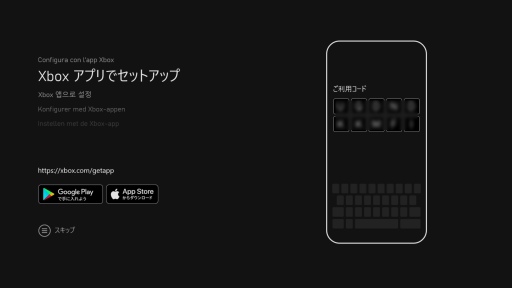 |
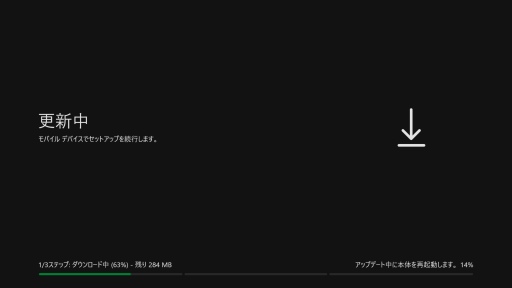 |
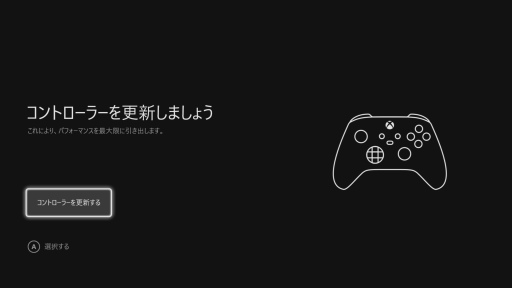 |
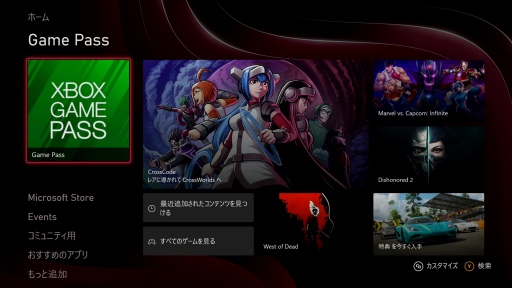 |
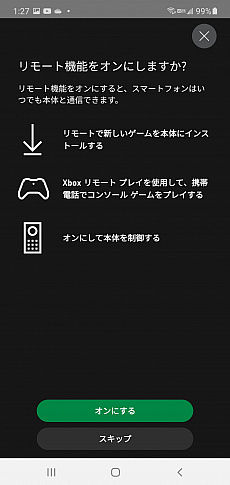 |
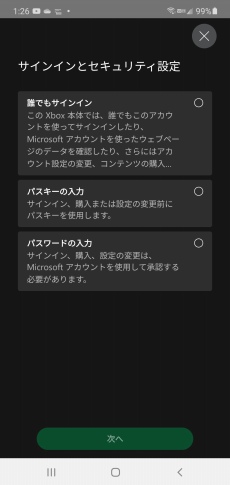 |
Q��Xbox Series X/S���Ȥ߹�碌��Τ�Ŭ�����ƥ�Ӥ�ǥ����ץ쥤���ʤϡ�
A��
��Xbox Series X/S���Τ��ä���Ϥ����뤫�⤷��ʤ������Ƕ�ϥƥ�Ӥ�ǥ����ץ쥤�˴ؤ�������뤳�Ȥ�¿���Τǡ��ܹƤǤ��Ƥ���������
���ǽ���������Ƥ����ȡ�Xbox Series X/S�ϡ�HDMI 2.1�פ��б�����HDMIü�Ҥ�������Ƥ��롣��������Xbox Series S��������ǽ������ǡ�������ץ쥤�ˤ�����4K�����٤Ǥ�120Hzɽ�����б����Ƥ��ʤ���
��13��40�ɵ���Xbox Series S��������ǽ�ˤĤ��Ƹ��꤬����ޤ��������ͤӤ��������������ޤ���
��������Ф���Xbox Series X��4K�����٤Ǥ�120Hzɽ���Υ�����ץ쥤���ǽ����ǽ��ͭ���롣���Τ���ˤ�HDMI 2.1�б��ƥ�Ӥ�ǥ����ץ쥤�ȡ�HDMI 2.1�б������֥뤬ɬ�פ���
���ȤϤ�����2020ǯ11���ܤλ�����HDMI 2.1��ܤΥƥ�Ӥ�ǥ����ץ쥤�Ϥ��ʤ�����¤��롣�ƥ�����ʤǤ���С����Ԥ�8K��ǥ�ϤۤȤ�ɤ�HDMI 2.1���б����Ƥ��ꡤ����Ū�ˤϡ�
�����ˡ�/�֥�ӥ�
��8K�վ��ƥ�ӡ�Z9H�ץ����
�����㡼��/AQUOS
��8K�վ��ƥ�ӡ�AX1�ץ��������CX1�ץ��������BW1�ץ��������AW1�ץ����
��LG Electronics�ʰʲ���LG��
��8K�վ��ƥ�ӡ�NANO99JNA�ץ����
��8Kͭ��EL�ƥ�ӡ�ZX�ץ����
�����꤬�������ƤϤޤ롣
����������å��ʥ���ե��å����ˤ��8K�����ǤΥ������ڤ���ˤ�Xbox Series X�Ǥ�٤��Ť����ä��ơ�4K�����٤Ǥ�120Hz���Ϥ��б������ƥ�Ӥϡ�����ƥ�ӥ������������䤵��Ƥ��ʤ������Τ��ᡤ����Ū�ʲ����Ӥι����������ʤ������֤ʤ顤4K�ƥ�Ӥ����֤Τ�����������Ȥ������Ȥˤʤ롣
�����ʤߤˡ�LG����2020ǯ��ǥ�4K�ƥ�Ӥϡ����٤Ƥ�HDMI 2.1���Ϥ��б����Ƥ��롣2020ǯ1��˹Ԥ�줿CES 2020�ǡ�Ʊ�Ҥϡ�LG��2020ǯ��ǥ��4K�ƥ�Ӥ��٤Ƽ����奲���ൡ�б��ˤ���פȰյ��ȡ���������Ƥ���������Ϣ�����ˡ������¸����Ƥ���櫓����
�����ܤǹ�����ǽ���б���ǥ�Ȥ��Ƥϡ�
��LG
��4K�վ��ƥ�ӡ�NANO91JNA�ץ��������NANO86JNA�ץ����
��4Kͭ��EL�ƥ�ӡ�WXPJA�ץ��������CXPJA�ץ��������GXPJA�ץ��������BXPJA�ץ����
�����롣
 |
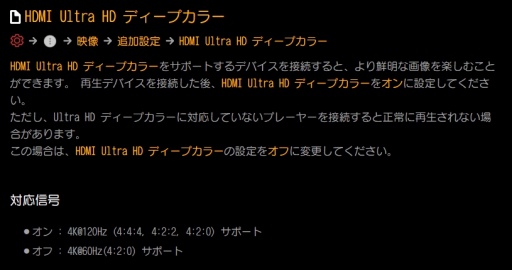 |
�����ܤ�Ϸ���ť�����Ǥ���ѥʥ��˥å��Υӥ��饷����䡤�����ޡ����������ʤ���Ф��Ƥ�����ǤΥ쥰��������������Υ����ߥ����ʤ�����Ǥ��Ƥ��ʤ����Ȥϻ�ǰ���������餯���ܥ������4K�ƥ�Ӥ�HDMI 2.1�б����ʤ�Ф��Ƥ���Τϡ�2021ǯ�ʹߤˤʤ��������
���Ĥޤ�Ȥ������ָ��ߤ�LG����4K�ƥ��2020ǯ��ǥ�ʳ�������褬�ʤ��פȤ��������Ǥ��ꡤ����ʳ������ʤ��ȡ�4K/60fps���Ϥ��б�����HDMI2.0����Υƥ�Ӥ�ǥ����ץ쥤���ʡפˤʤ�Ȥ�������Ǥ�����
���ʤ���4K�����٤Υ������ѥǥ����ץ쥤�ˡ�120Hz��144Hz�ʤɤ����Ϥ��б��������ʤ����ۥ�ȸ������뤬�������DisplayPort1.4�ǥǥ����ץ쥤��PC����³���������ä���HDMI 2.1�ˤ�̤�б��ǡ�DisplayPort1.4��HDMI 2.1������Ѵ����륢���ץ����ʤ�ޤ��ʤ��Τ����դ��Ƥ���������
��4K�����٤���HDMI 2.1���б������ǥ����ץ쥤���ʤϡ��������Ǥۤܤʤ���2020ǯ8�ASUS��̤ȯɽ��4K�������ѥǥ����ץ쥤���ʤǤ�HDMI 2.1ǧ�ڤ�����������Ȥ�ȯɽ���Ƥ��������ˤ���ȯ�������2021ǯ�ʹߤȸ����Ƥ��롣
����������仡�Ǥ���褦�ˡ�HDMI 2.1�б��Υ������ѥǥ����ץ쥤��·�äƤ���Τ�2021ǯ�ʹߤ�������
Q������������������ǵ����դ���٤����ϡ�
A��
��Xbox Series X/S�ϡ�����Ū�˥ƥ�Ӥ�ǥ����ץ쥤����³�������֤��Ÿ��������к�Ŭ�����꤬��ưŪ�����Ф�롣������������ע������̡ע��֥ƥ�Ӥȥǥ����ץ쥤�Υ��ץ����פDZ����������κ٤������꤬��ǽ����
�����Ȥ��С�����Υ�����ץ쥤�ˤ����ƥե졼��졼��ͥ��ǥץ쥤���������ˤϡ��ֲ����١פȡ֥�ե�å���졼�ȡ���������ѹ�����ɬ�פ����롣
��ɮ�Ԥ���ͭ����144Hz�б���4K�ǥ����ץ쥤��27GN950-B�פ�HDMI 2.0�б��ʤΤǡ�4K/120Hz/144Hz��DisplayPort�Ǥ���ͭ���ˤʤ�ʤ�����������Xbox Series X�Ρ֥�ե�å���졼�ȡפ��120Hz�פˤ���ȡ��ֲ����١פΤۤ��ϼ�ưŪ�ˡ�1440p�ס�2560��1440�ɥåȡˤ�����Ǥ���롣
���Ĥޤꡤ��4K�ǤϤʤ���1440p/120fps�ǥץ쥤�������פȤ����Ȥ��ˤϡ���������������ۤ���������
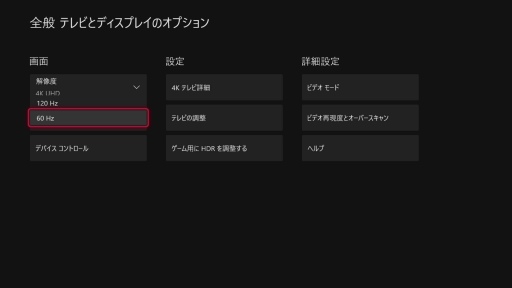 |
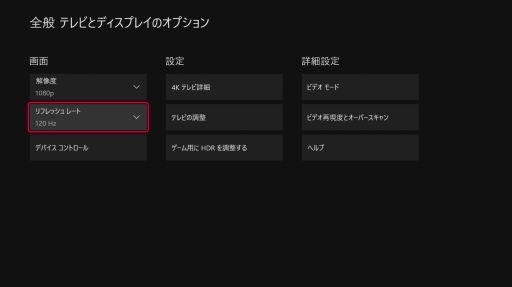 |
���ʤ�����ʬ�Υƥ�Ӥ�ǥ����ץ쥤���ɤΤ褦�ʥ⡼�ɤ��б����Ƥ��뤫��Τ�������ϡ�������̤Ρ֡�4K�˥ƥ�Ӿܺ١ץ�˥塼���Ȥ�����
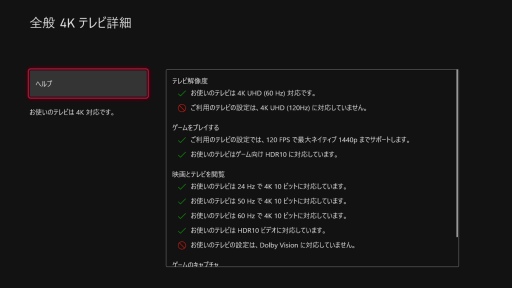 |
��HDR�б��ƥ�Ӥ�ǥ����ץ쥤�Ǥ���С��֥������Ѥ�HDR��Ĵ�������������⤷�Ƥ�����������ϡ�2018ǯ����ޥ��������եȤȥ��ˡ�����Ʊ�ǿʤ�Ƥ����֥������HDR�����������������륬���ɥ饤����Ϥ��碌�ƺ��ޤ��礦�פȤ����ץ��������ȡ�HDR Gaming Interest Group�סʰʲ���HGIG�ˤλ�ʪ�����ΤǤ��롣
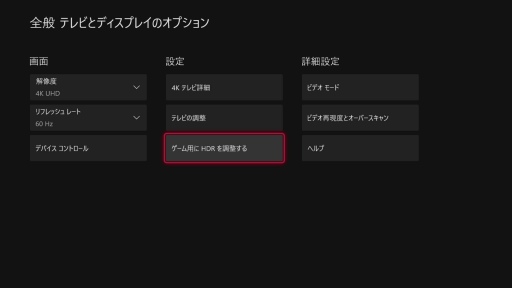 |
��4K Blu-ray�Ϥ��������������ˤ���Ѥ���Ƥ���HDR10���ʤϡ����;�ǤϺ���1��nit�ޤǤε��٤�ɽ���Ǥ��롣��������ɽ����ǽ�ʺ��統�٤����ʤˤ�äưۤʤ뤿�ᡤƱ��HDR�����Ǥ�ƥ�Ӥ�ǥ����ץ쥤���㤨�С�ɽ�����Ѥ�äƤ��ޤ���
���Dz�Ǥ���С־����Ť��ʡס����뤤�Ȥ���������Ǥ�ʡפȤ����������٤ǺѤब��������ξ��ϡְŰǤ�Ũ�������ʤ��ס֥ȥ�ͥ���褬�����ʤ��פȤ��ä����Ȥˤʤ꤫�ͤ����ץ쥤�ˤޤǴؤ�äƤ��롣
������ϥƥ�Ӥ�ǥ����ץ쥤¦���饲���ൡ��ɽ����ǽ�ʻ��ͤˤĤ������Τ�����Ȥߤ�Ȥ��Ф����Τ��������λ��Ȥߤ���ѤǤ������ʤ��ʤ��Ȥ�����ǰ�ʾ��������롣�����ǡ����Ҥ�HGIG�ϥ����॰��ե��å���������HDR���ϥ����ɥ饤��������Ȥ����櫓������Ϣ�����ˡ��ۤȤ��Ʊ����ǽ����PlayStation�ϥϡ��ɥ�����¦�ˤ�¸�ߤ��롣
���ʤ�����������ϡ������ൡ���̤Υƥ�Ӥ�ǥ����ץ쥤����³�����Ȥ��ˤϡ����ٹԤ�ɬ�פ����뤳�Ȥ�Ф��Ƥ�������
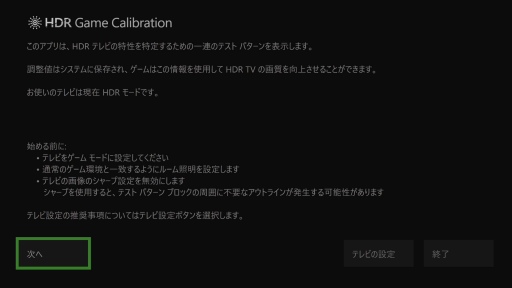 |
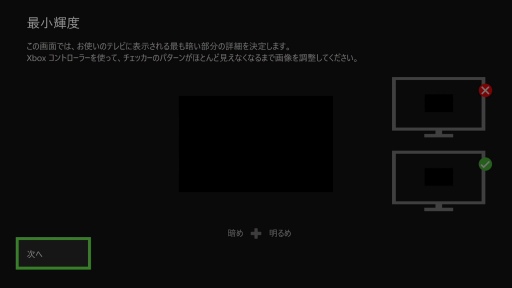 |
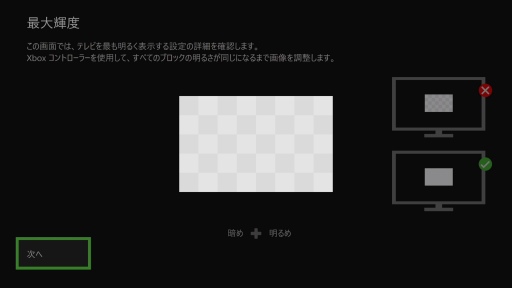 |
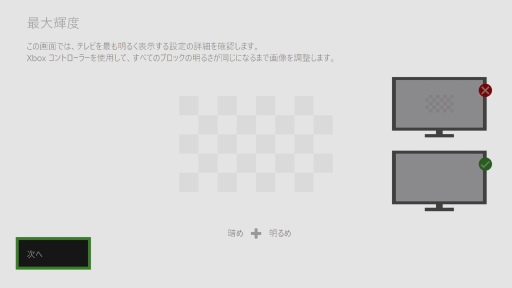 |
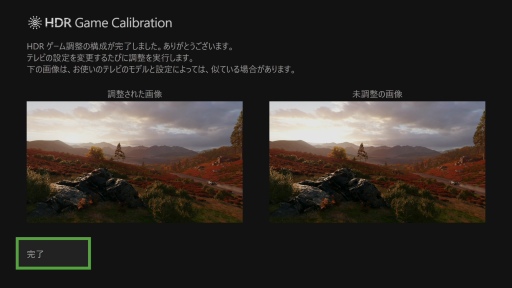 |
��������������������Ǥ�HDR������ɽ���������������ϡ��֥ӥǥ��⡼�ɡע���YCC 4:2:2�פ�ͭ�������Ƥߤ褦��HDR������ɽ���������Ǥʤ����ʤǤϡ�RGB�١�����HDR������������ɽ���Ǥ��ʤ����Ȥ�¿����������YCC/YUV/YCbCr�˥⡼�ɤǤ��ޤ�ɽ���Ǥ����礬���뤫�����
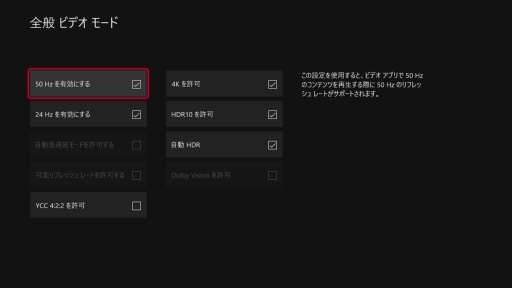 |
Q��21��9��32��9�Ȥ��ä�����ȥ�磻�ɥ����ڥ��ȤΥǥ����ץ쥤���ʤˤ��б����Ƥ��롩
A��
��ɮ�Խ�ͭ�Ρ�SAMSUNG C49HG90�סʲ�����3840��1080�ɥåȡ������ڥ�����32��9�ˤ�Xbox Series X/S����³���Ƥߤ����������ڥ�����16��9�α��������Ǥ��ʤ��ä����졼���������ե饤�ȥ�����Ȥ����������������ˡ�����Υ��åץǡ��Ȥ��б����뤳�Ȥ˴��Ԥ������Ȥ�������
Q�������������ǵ����դ���٤����ϡ�
A��
��Xbox Series X/S�ȥ����ǥ���������Ȥ߹�碌�ƹ��ʼ��ʥ�����ɤ�ڤ��ߤ����Ȥ����桼�����ʤ顤������ɼ��������˥����å����٤�����¿����
��AV����פ䥵�饦��ɥ��ԡ����������ƥࡤ���뤤�ϥ�����ɥС��ʤɤβ��������ƥ���ͭ���Ƥ���ͤϡ������̡ע��֥����ǥ������ϡפ�����å���������
��Xbox Series X/S��ƥ�Ӥ���³��������Ǥ���С��ǥե���ȤΡ��̥��ƥ쥪�פǤ�������ARC��1��eARC��2�����Ѥ��Ƥ���桼�����ϡ���HDMI�����ǥ����פ�������ǥ��������ƥ�˹�碌��ɬ�פ����롣
��1��Audio Return Channel��ά�ǡ�HDMI�������������HDMI����Ʊ�ΤǤ��Ȥ�Ǥ��뵡ǽ��ARC�б���HDMI����Ʊ�Τ���³����ɬ�פ�����
��2�����Ӱ��HDMI���������ѥ����롼�Ǥ���褦�˳�ĥ���줿�ʲ���ARC�ǡ�HDMI 2.1���б�����
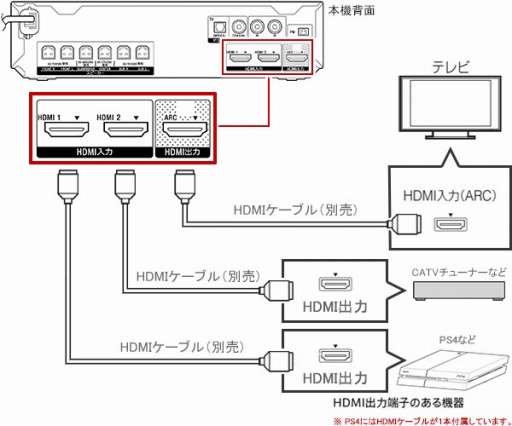 |
���ƥ�Ӥ�AV����פ�ARC����³����Xbox Series X/S��ƥ�Ӥ�ľ�롣����˥ƥ�Ӥ���¢���ԡ������Dz��������������AV�����¦�Ǻ�������褦�����ꤹ��С��ƥ��¦����ˤ�ARC�����ƥ���Ȥळ�Ȥ�Ǥ��롣AV�����¦�������ٱ䤬�������ä����ϡ����Υ������뤬�����������
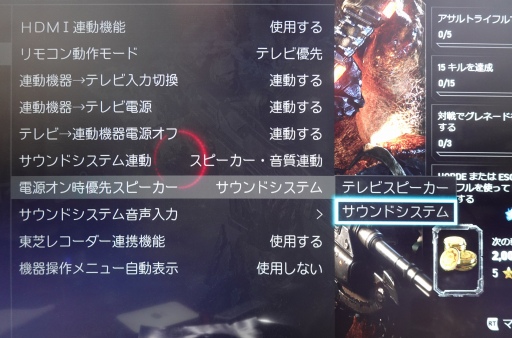 |
��Xbox Series X/S���̵ܶ�ǽ�Ǥ����֥��֥������ȥ١��������ǥ������ѡ�����Ѥ������ȹͤ��Ƥ��ơ���Dolby Atmos�פ��DTS:X�פ��б����륵����ɥ����ƥ��������Ƥ����ͤϡ������ǡ֥ӥåȥ��ȥ����ϡפ����褦����5.1�̡ס�7.1�̡פǤϵ���Ρ֥���ͥ�١��������ǥ������ѡפν��ϤȤʤäƤ��ޤ��������
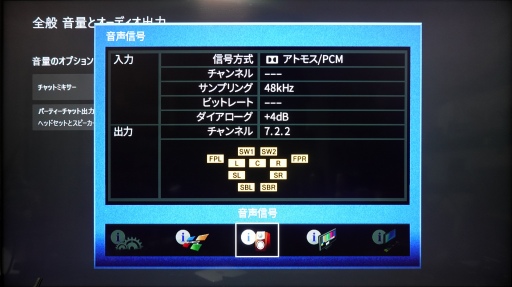 |
�������5.1ch���饦��ɥ�����ɥ����ƥ��7.1ch���饦��ɥ�����ɥ����ƥ���ۤ��Ƥ���Ķ��Ǥ���С���5.1�̡ס�7.1�̡פ����٤Ф�������AV����פ䥵����ɥС����ʤ�ǯ�����Ť����̥����ǥ���������դ��ʤ���礬���롣���Τ褦�ʾ���ӥåȥ��ȥ������֤Ȥ�����
���ޤ�����Dolby Digital�פ��Dolby TrueHD�ס���DTS�פȤ��ä�������Υ��饦��ɥե����ޥåȤ��Ĥ餷��������Ʊ�ͤ���
��HDMI 2.1�б���AV��������ʤ�Ծ���о줷�ĤĤ��뤬�������奲���ൡ����³�����ݤ�HDMI 2.1ʬ�۵�ǽ���ڤ��ؤ���ǽ�˻پ㤬������Ȥ�����𤬤��������ˡ��⤷�����������ɾ��˸����줿�Ȥ��ˤϡ�Xbox Series X/S��ľ��AV����פ���³������ARC/eARC����Ѥ�����³�����ۤ���̵�����
�����ˡ��Ρ�MDR-HW700DS�פ��WH-L600�פȤ��ä���HDMI���ϥ����פΥ쥷���С��ȥ��åȤ����䤵��Ƥ���С�����륵�饦��ɥإåɥե���ʤɤϡ��쥷���С����б��ե����ޥåȤ�Ŭ�礹������ʤ���Фʤ�ʤ����������褯ʬ����ʤ���С֥ӥåȥ��ȥ��פǤ�����������
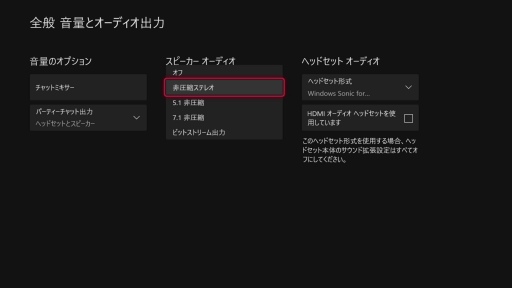 |
 |
�������̤Υ��ƥ쥪�إåɥե���ǥ��饦��ɥ�����ɤ䥪�֥������ȥ١��������ǥ������Ѥ�ڤ��ळ�ȤϤǤ��ʤ��Τ��פȤ�������⤢��Ȼפ���������������в�ǽ�ʤΤ��������Τ���ˤϡ֥إåɥ��åȥ����ǥ��������꤬ɬ�פˤʤ롣
�����������٤�����ϡ�Windows Sonic for Headphones�ס�Dolby Atmos for Headphones�ס�DTS �إåɥե���:X�פ�3�Ĥ������Τ���Windows Sonic for Headphones�ϵ���Υ���ͥ�١��������ǥ��������б��Τ�Ρ���Ԥ�2�Ĥϥ��֥������ȥ١��������ǥ��������б��Τ�Τ���
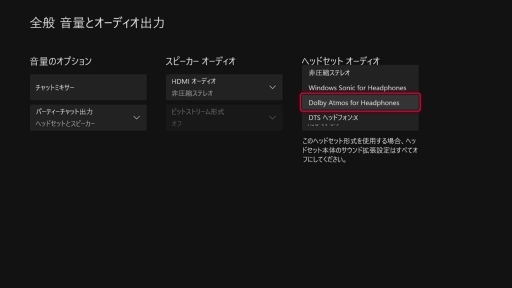 |
���ʤ���Xbox Series X/S�ˤ����륲���ॵ����ɤϡ�����Ū�˥��֥������ȥ١��������ǥ������Ѥǽ�������Ƥ���Τ�����Windows Sonic for Headphones�������������7.1ch�˥ߥå���������Ƥ��ޤ���
��PS5�β�����Ǥ�줿�������֥������ȥ١��������ǥ������ѤȤϡ�İ�Ԥ��濴���֤���3������ɸ�ϤDz�������������Ĥ餹���ѤǤ��롣����������ͥ�١��������ǥ������Ѥϡ�İ�Ԥ��濴�˼��Ϥ�褦�ˤ������֤������ԡ��������줾��Dz������Ĥ餹���Ѥ���
���ܤ�������Ͼʤ�����Dolby Atmos for Headphones��DTS Headphone:X�ϡ����֥������ȥ١��������ǥ����Τޤޥإåɥե���dzڤ����褦�ˤ���С�����륵�饦��ɥ�����ɵ��ѤʤΤǡ��֥����ñ�̤Ǵ����������٤ʲ����ΰ�ư���סֲ����岼�˰�ư����ɽ���פ��ڤ����ʤ������Ŀͺ��Ϥ���Ȼפ��ˡ�
��������Ф���Windows Sonic for Headphones�ϡ���7.1ch�Υۡ��ॷ����������̴��ƥ쥪�إåɥե���dzڤ����פȤ������������
���ʤ���Dolby Atmos for Headphones��DTS Headphone:X��Xbox Series X/S�dzڤ��ि��ˤϡ�����ѥ˥��ץ�ʥɥ饤�Ф�ޤޤ��ˤȡ��뤹��ɬ�פ����롣ͭ�����ץ�Ǥ��뤬�����Ѵ������̵���������ʤϽ��1650�ߡ�2350�ߡʤ�������ǹ��ˤȤʤäƤ��롣
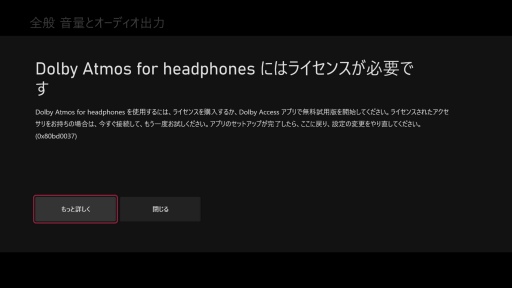 |
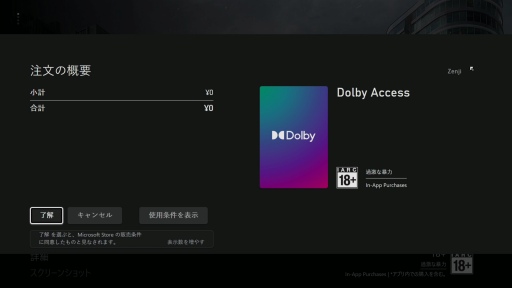 |
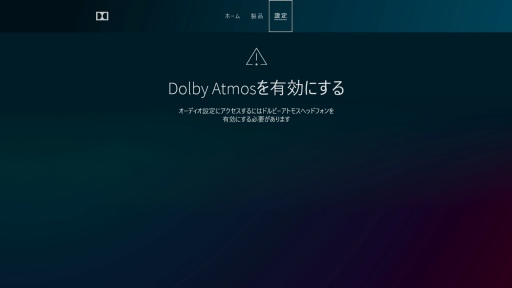 |
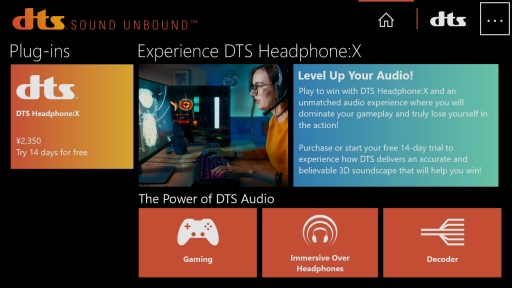 |
Q��4K Blu-ray�ϸ����롩
A��
��4K Blu-ray�ɥ饤�֤���ܤ��Ƥ���Xbox Series X�Ǥ���С������������Ǥ��롣��������ɸ��ǤϺ����ѥ��ץ꤬���ȡ��뤵��Ƥ��ʤ��Τǡ�����������ɤ���ɬ�פ����롣
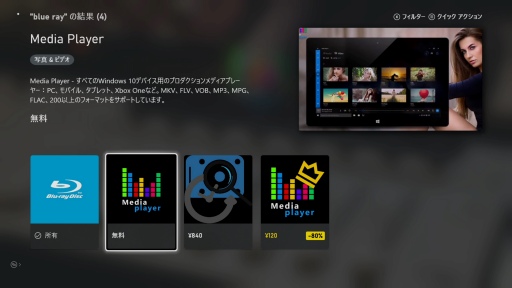 |
�������ѥ��ץ��ư���Ƥ���ǥ���������������Ф����������꼡��Ǥϼ�ư��������ǽ�ˤʤ롣�ޤ������������ߤʤɤκ�������ϥ�����ѥåɤ���Ԥ��뤬���Ƕ�Υ�⥳�����ܤ���Ƥ����15�å����å�/�����ᤷ�פΤ褦��������ǽ�ϻȤ��ʤ��ä���
���ʤ���Xbox One�ѤΡ֥�ǥ��� ��⥳��ס�6DV-00008�ˤ�Xbox Series X/S�Ǥ����Ѳ�ǽ����
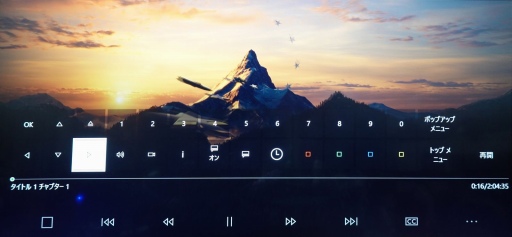 |
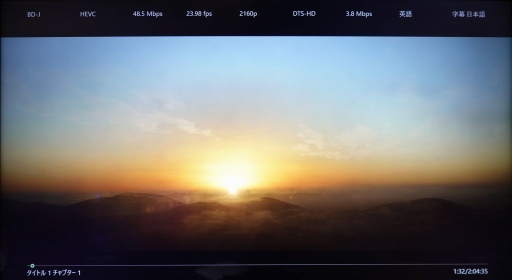 |
Q��Xbox One�ǻȤäƤ������դ�HDD�Ϥ��ΤޤȤ��롩
A��
��Xbox One�˻��Ѥ��Ƥ���USB��³���γ��դ�HDD�ʤ��뤤��USB��³���γ��դ�SSD���ʲ�Ʊ�ˤϡ�Xbox Series X/S�Ǥ⤽�ΤޤȤ��롣�ºݤ˻�Ƥߤ��Ȥ��������ä����ǧ�����줿��
��Xbox One������ѥ������Xbox Series X/S�ǥץ쥤���뤿��Υ��åץǡ��Ȥ�����Ƥ��륿���ȥ�Ǥ���С����åץǡ��Ȥ��뤳�Ȥ�HDD��ˤ��륲����ε�ư���ǽ�����������ǥ�������ǥ����ǹ�������������ξ��ϥǥ�������������¥�������⤢�롣
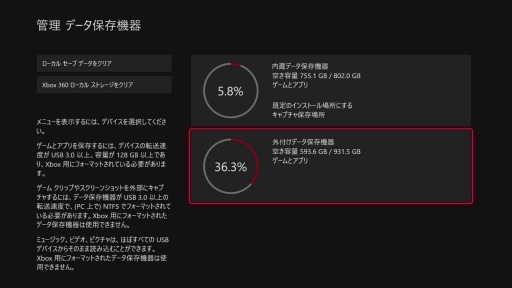 |
���ʤ������դ�HDD���鵯ư�Ǥ���Τϡ�Xbox One��Xbox 360������Xbox�Υ��������Xbox Series X/S���ѥ�����ϳ��դ�HDD����¸���뤳�ȤϤǤ��뤬��������ε�ư�����Τ���¢SSD�����뤤��Xbox Series X/S���ѥ��ȥ졼����ĥ�����ɡ����ʥ������ˤ��餷���Ԥ��ʤ��褦����
 |
 |
Q��Quick Resume�ʥ����å��쥸�塼��ˤǥ�����ε�ư�Ϥɤ��Ѥ�롩
A��
��Quick Resume�Ȥϡ��ץ쥤��Υ�����åԥǤ��뵡ǽ����
���ץ쥤��Ρ֥�����A�פ����Ǥ��ơ��ۡ�����̤���֥�����B�פ�ư�����Τ��Ȥǡ��Ƥӥۡ�����̤ǥ�����A������ȡ���ۤ����Ǥ������̤���ץ쥤��Ƴ��Ǥ��롣
���ºݤ˻�Ƥߤ��Ȥ�����Xbox Series X/S�ѥ���������ǤϤʤ���Xbox One��Xbox 360������Xbox�Υ�����ˤ��б����Ƥ���褦�����������ֻ����ڤ��ؤ��Ȥ����櫓�ǤϤʤ���7�ä���9�ä��餤���Ԥ����֤����롣�ȤϤ����������˥������ư�����û���Ƥ�����á�Ĺ�����ʬñ�̤λ��֤������뤳�Ȥ�ͤ���С���Ū�˹�®�ȸ����롣
��Quick Resume�λ��Ȥ��Τϥ���ץ�ʤ�Τ���Xbox Series X/S��SSD���Ѱդ��줿�����ΰ���Ф��������बư��Ƥ��������Υᥤ��������Ƥ�CPU���ơ������Τ��٤Ƥ���¸�����������ˤϤ�����������Ƥ��롣
��Xbox One�ѥ����ȥ�Ǥ����8GB�ܦ���Xbox 360�ѥ����ȥ�Ǥ����512MB�ܦ�������Xbox�ѥ����ȥ�Ǥ����64MB�ܦ���SSD���̤����Ѥ��Ƽ¸����Ƥ���櫓����Xbox One�ʹߤ�Xbox�ץ�åȥե�����Ǥϲ��ۥޥ��Ѥ�Ȥäƥ������ư�����Ƥ���Τǡ����λ��Ȥߤ����Ѥ��������Ѥȸ����롣
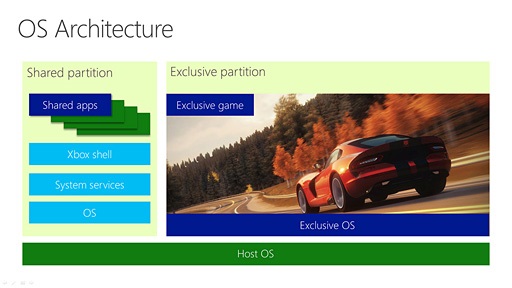 |
������Υ�ӥ塼�ץ������Ǥ��Ѱդ��줿Xbox Series X/S�ѥ����ȥ뤬���ʤ��ä�����Xbox One�ѥ����ȥ�Ǥ����3�����ȥ����塤Xbox 360�����Xbox�Υ����ȥ�����ޤ���ȡ��⤦�������ȥ������Ƥ�����ʤ��ڤ��ؤ����롣
��������Quick Resume�Τ�����ߤ����Ƥ���SSD�ΰ��ۤ��Ƥ��ޤ��ȡ��Ǥ�Ť��ץ쥤����������ξ��֤��ٹ��ʤ��ü��������ˤ����դ�������������ν��פʶ��̤Ǥ�ǰ�Τ��ᡤ�����֤��Ƥ������ۤ���̵���������
���ޤ������ޤ��ޤʥ����ȥ��Quick Resume���Ƥ����Ȥ������ڤ��ؤ����������Ƥ���ˤ⤫����餺�������ȥ���̤���äƤ��ޤ��������⤢�ä������餿��Ƶ�ư�������û���֤ǥ����ब�ץ쥤�Ǥ���ȤϤ���������������Ǥ������֤���Ƴ��Ǥ��ʤ����ᡤ�����ȥ뤴�Ȥε�ư������˳�ǧ���Ƥ������ۤ����ɤ���������
Q������Xbox�ѥ������ץ쥤��������ߴ�����ǽ�ϼ���Ū����
A��
��Xbox Series X/S��Xbox One��Xbox 360������Xbox���Ф�������ߴ����ξ���ϸ��������ȡ�����ˤ˸�������Ƥ��롣
��ɮ�Խ�ͭ�Υ�����ǻ���Ȥ�������ư�����������Ψ�Ϸ빽�����ä���������Xbox����Forza Motorsport�����б����Ƥ��ʤ��ä��Τϰճ����ä���
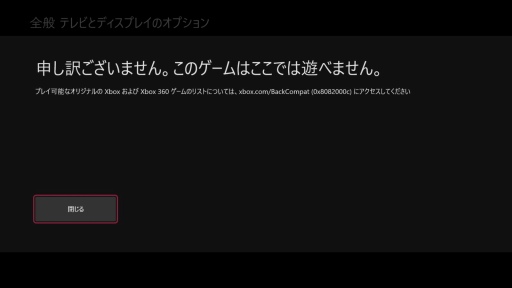 |
���ޤ�����ư���륿���ȥ�Ǥ⡤���ΤޤޤǤ�ͷ�֤Τ�����Τ����ä�������Xbox�Υ���ȥ�����ϡ��Ƕ��Xbox����ȥ����餬���Ѥ����A/B/X/Y�Ϥ�4�ܥ���ǤϤʤ����������/���ܥ����ɲä��줿6�ܥ���Υ쥤�����Ȥ��ä����ᡤ��/���ܥ����ɬ�פȤ��륲����Υץ쥤������ʤΤ���
�����Ȥ��С�����Xbox����Panzer Dragoon Orta����ư��������ΤΡ���/���ܥ���̵Ũ������ȯư���б����Ƥ������ᡤ�ǥե��������Ǥϥץ쥤��������������ʤ��Ȥˡ�Ʊ��ϥ��ץ��������������ˡ���ѹ��Ǥ���Τǻ��ʤ��������������٤Ƥ�Xbox�ѥ�����ǡ����μ꤬�Ȥ���櫓�Ǥ�ʤ��Τ���������Ǥ��롣
���ºݤ˸Ť�Υ������ץ쥤���Ƥ��ƴ�ư�����Τϡ���AutoHDR����ǽ������Ϣ�����ˡ�
������Ͻ����Xbox One�ѥ����ȥ��Xbox 360������Xbox����HDR�����ȥ��ư��HDR�������Ѵ����Ƥ���뵡ǽ�Ǥ��롣�����餯�ϵ����ͤ�����ʾ�γ�Ĵ��HDR��Ĵ�˳�����Ƥ뵻�Ѥǡ�2000ǯ����Ⱦ��ή�Ԥ����ָ���Ū��HDR������¸���ˡ�פȤ褯������ΤʤΤ�����������ˤ�äƤϥӥ��奢�뤬���ʤ��å��ˤʤ롣
�����Ȥ��С�Panzer Dragoon Orta�ξ�硤���ե�����ɽ�������뤯��Ω�������˥ϥ�����ȥ饹�Ȥ������������ˤʤäƤ��롣���Ĥư�����������䡤�פ�����Τ��륲����Ǥ���Ф���ۤɡ����ε�ǽ���Ф��Ƥδ�ư�������Ȼפ���
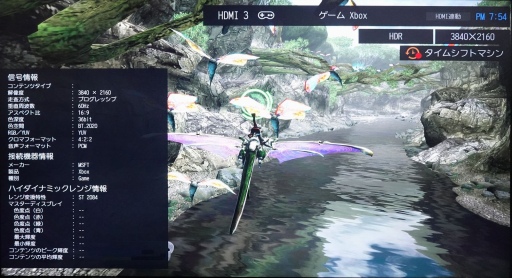 |
Q��Xbox Series X�ǤΥ������θ��Ϥɤ��Ѥ�ä�����
A��
�����ҤΤȤ��ꡤ�ºݤ˥ץ쥤�Ǥ���Xbox Series X/S�ѥ����ȥ뤬�ޤ����ʤ��ä����ᡤ�������θ��˴ؤ���ɾ���ϸ���Ū�ˤʤ롣
������ϡ�Xbox Series X/S�˺�Ŭ�����줿��Gears 5�פ�ץ쥤���Ƥߤ���HDR�����ˤĤ��Ƥ�Xbox One��PS4���夫�鸫�Ƥ����������ʤ���PC������ˤⴷ��Ƥ���Ǥ���Τǡ����̤ˤ������ȴ����뤳�ȤϤʤ��ä����������SDR��Standard Dynamic Range�˱������ᤷ�Ƥߤ�ȡ��֤ʤ�Ƽ䤷�������ʤ�������פȻפäƤ��ޤä���
�����Ȥ���Gears 5�ϡ������ǤϹ�̩�٤ʥᥫ��ɽ�����ڤ������ʤ���HDR�����ǤϤ��������ᥫ�α��Ƥ�ȿ�ͤˤ�����������٤�Ϣư�����ϥ��饤��ɽ�����Ԥ����������ʤꡤ���Υꥢ��ƥ������ʤ˾夬�롣Ũ���ϤȤ��襤�����Ҥ�ŰǤǵ����뤳�Ȥ�¿���������ΰŤ���ˤ����륪�֥������Ȥξ����̤�¿���ä����Ȥ���ƻ�ǧ�Ǥ����������ƤҤȤ��ӽƷ��郎�Ϥޤ�ȡ��в֤�����ʤɤ��������ޤФ椯�����ꡤ�ʤ��ʤ������Ϥ����롣
�������ơ��ʤˤ�ꥵ����ɤ���������Gears 5��Dolby Atmos���Ϥ��б����Ƥ���Τǡ�ɮ�Ԥμ���ˤ���7.2.2ch��3��Dolby Atmos�����ƥ�dzڤ�����Τ��������Ƥ����Ӹ�ɽ���Ϥ������̣����Ũ���ɥ��ɥ���ɮ�Ԥμ����ư����ꡤ�����ŷ��δ�㪤β����ߤ������褦��ɽ�����δ��Ǥ�����
��3��7��Υ��饦��ɥ��ԡ������˥��֥륵�֥����ե����Ȥ߹�碌�������ǡ������ξ岼��ư��ɽ���Ǥ���褦�ˡ�ŷ���ն�ˤ�2��Υ��ԡ����������դ��������ƥ�Τ���
 |
���������ҤȤĵ��ˤʤ븽�ݤ⤢�ä������Ҥ���27GN950-B�ˤ�1440p/120Hz�����HDMI 2.0��³�ˤ�Ԥä�������Gears 5��ץ쥤�����Τ�������³���Τ�1440p/120Hz�Ȥʤ�ˤ⤫����餺���������褬���60fps�Ȥʤä��ΤǤ����ʢ�11��15���ɵ��������Ƥ����ȡ��ޥ���ץ쥤�⡼�ɤΥե졼��졼�ȥ��ץ�������꤬60fps�����ѹ��Ǥ��ʤ��ä������������Ǥϡ�HDMI 2.1��³�ΤȤ�����120fps��������Ԥ����߷פˤʤäƤ���Τ��⤷��ʤ����⤷�����ʤ�С�������˾�ߤ�����
��Xbox Series X/S�ѥ�����ѥåɤϥȥꥬ���ܥ���η�����Ŭ���䡤D-Pad�ѥåɤη����ѹ���������Share�ܥ�����ɲäȤ��ä��٤����ѹ����Ԥ��Ƥ��롣�ޤ���ɽ�̤μ����ϥ��饶��Ȥ����������ѹ�����Ƥ��뤬���ɤ��Ⱝ����Xbox One�ν���������ѥåɤ����礭���Ѳ��ϴ����ʤ��ä���
��ɮ�Ԥˤϥ���������Ť������礦�ɤ褯�����饶��ʼ����ϥץ쥤��Ǯ�椷�Ƽ꤬���Ф���Ȥ��ˤ���ˤ���������̤����ꤽ������
������Xbox Series X/S��PS5��ȯ��˲ä��ơ���CPU����GPU��ȯɽ��å����Ťʤä����ᡤ��ʬ��Xbox Series X/S��ɾ�����Ԥ������Ȥϸ����ʤ��Τ������ҤȤޤ��������ǤΥץ�ӥ塼�Ȥ����Ƥ�������������
�����礹���Xbox Series X�ϡ��ֽ������ߤΥ�������PC�Ǥʤ���м¸��Ǥ��ʤ��褦�ʥ������θ����ǽ�ˤ��륳�塼�ޥ����ൡ�פȤ������ݤ�������˭�٤ʥ��������ǿ��Υ�����ޤǤ�ǹ�Υѥե����ޥdzڤ��ߤ����ͤˤȤäơ�Xbox Series X�Ϻ�Ŭ������ˤʤ�Ȼפ���
���Ф���Xbox Series S�ϡ���Xbox One����Υ������θ�������˥��åץ��졼�ɤ����ǥ�פȤ������ݤ���������Υƥ�Ӥ�ǥ����ץ쥤�������ǥ����Ķ��Τޤޤˡ����줫��ФƤ��뿷���奲������ѽŻ�dzڤ��ߤ����ͤˤϡ����礦�ɤ�������ȸ����롣
���ȤϤ��������ΤȤ�����ɮ�Ԥ�Xbox Series X/S��PS5��ͽ����������Ƥ��ʤ��Τ����ʾСˡ����ɤ�����Ǥ���ͤϡ������奲���ൡ�ΡȺסɤ�ڤ���Ǥۤ�����
��Xbox Series X/S������������
- ��Ϣ�����ȥ롧

 Xbox Series X/S����
Xbox Series X/S����
- �������URL��






















